Le module de la GED vous permet de centraliser et de gérer les documents liés à vos clients : bons de commande, rapport d'interventions, photos... Ces documents remontent et se classent automatiquement mais vous pouvez les réorganiser et/ou ajouter d'autres fichiers aux dossiers.
L'icône de ce module est un porte-documents blanc sur fond rouge.
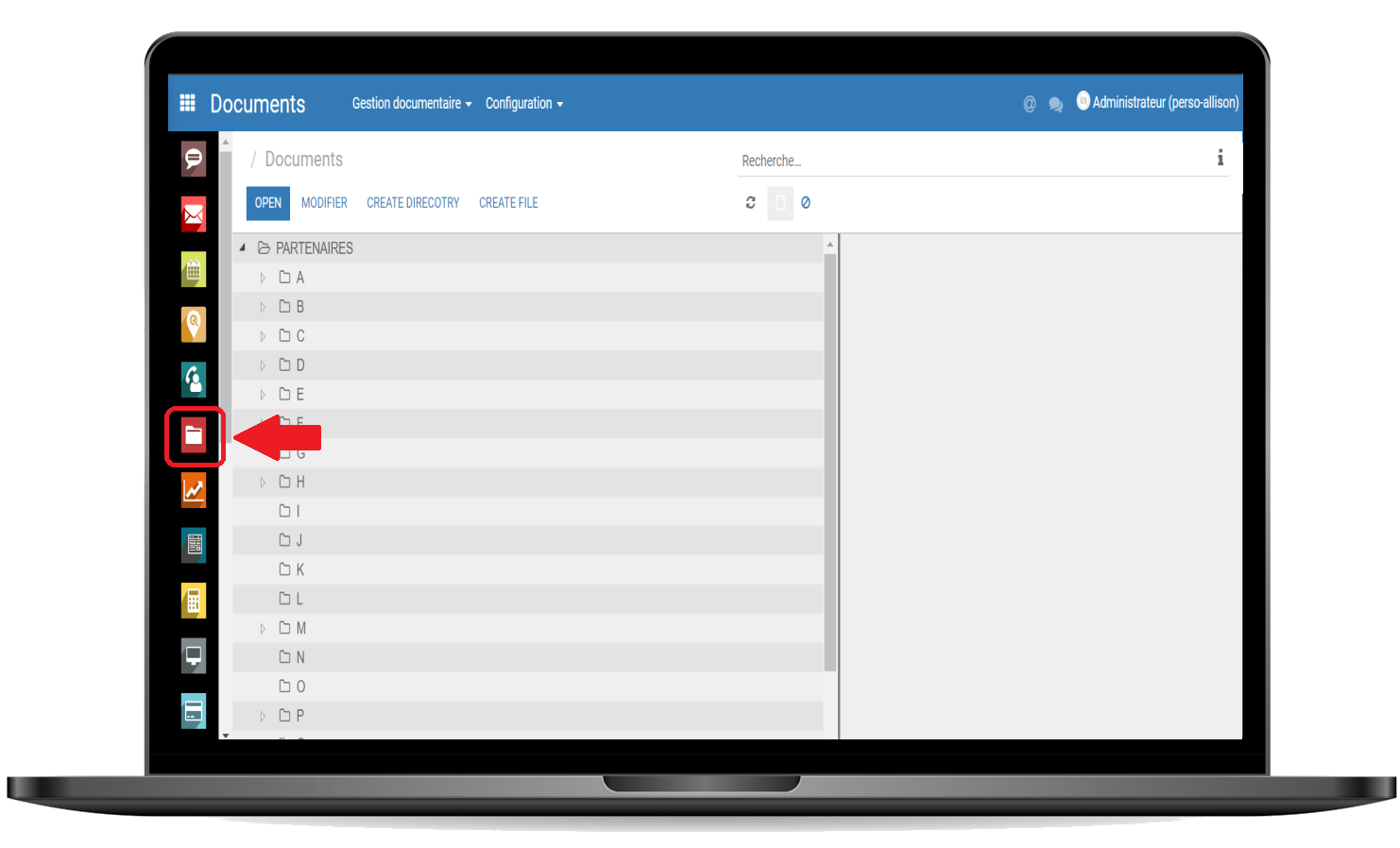
Lorsque vous cliquez dessus, vous avez accès à un dossier "partenaires" qui renferme plusieurs dossiers, un par lettre de l'alphabet. Chaque client est rangé dans le dossier qui lui correspond et dans chaque dossier client se trouvent ses factures, ses bons de commandes, photos d'intervention etc.
Il n'y a aucune pièce jointe sur les bacs à sable.
Organisation de la GED
Le bouton Create Directory vous permet de créer un nouveau dossier, après avoir cliqué sur un dossier au préalable. Vous pourrez ensuite rentrer son nom, son partenaire associé éventuellement (vous verrez alors le smartbutton des documents sur le contact concerné s'incrémenter d'autant de fichiers associés) et du dossier parent.
Dans l'onglet Files de ce même écran de création, vous pourrez ajouter des fichiers dans le dossier, exactement à la manière d'un Google Drive. Dans l'onglet Access Information, vous pourrez définir les droits propres à ce dossier : s'il est modifiable ou en lecture seule, par exemple.
Le bouton Create Files a les mêmes caractéristiques, mais il s'agit d'une création de fichier et non de dossier.
Dans le menu de configuration en haut se trouve le sous-menu étiquettes qui sert à créer des étiquettes que vous pourrez ensuite adjoindre aux fichiers. Ces étiquettes seront visibles depuis la vue liste des fichiers (menu Gestion Documentaire>Fichiers).
Le menu de gestion de documentaire, d'ailleurs, vous permet de voir en vue liste les documents, répertoires ou fichiers. Quand vous êtes sur la vue documents, la partie à droite de l'écran sert à la prévisualisation des fichiers.
Pour créer un nouveau dossier similaire à PARTENAIRES (sans parents), cliquez sur "create directory" et cochez la case "root directory" en bas à gauche. Dans "settings", choisissez "configuration des documents par défaut".
Il faudra peut-être rafraichir la page des documents après avoir créé ce nouveau dossier pour le voir apparaître à côté du dossier PARTENAIRES.